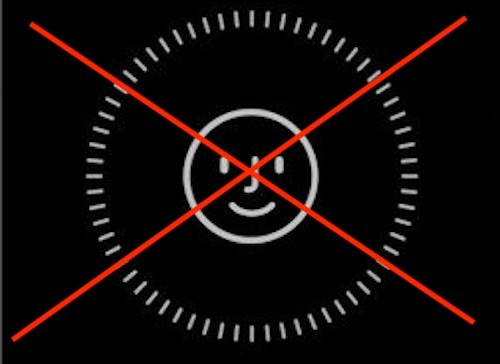
Jeśli z jakiegoś powodu nie chcesz używać Face ID na iPhonie lub iPadzie, możesz go wyłączyć w dowolnym momencie, nawet po skonfigurowaniu. Okazuje się, że nawet jeśli już skonfigurowałeś usługę rozpoznawania twarzy, aby odblokować iPhone'a lub iPada, urządzenia działają dobrze bez Face ID, a przy wyłączonej funkcji po prostu używasz slajdu, aby odblokować gest wymagający wprowadzenia hasła.
Ten samouczek pokaże, jak całkowicie wyłączyć Face ID, całkowicie wyłączając funkcję Face ID, a nie tylko tymczasowo ją wyłączając.
Jak wyłączyć Face ID na iPhonie i iPadzie
Spowoduje to całkowite wyłączenie Face ID i całkowite wyłączenie go na dowolnym urządzeniu z jego konfiguracją:
- Otwórz aplikację Ustawienia na iPhonie lub iPadzie
- Dotknij „Face ID &Passcode” i uwierzytelnij się za pomocą hasła
- Przełącz przełączniki pod sekcją Face ID do pozycji OFF, aby całkowicie wyłączyć tę funkcję, przekręć każdy element do pozycji OFF
- Wyjdź z ustawień po zakończeniu
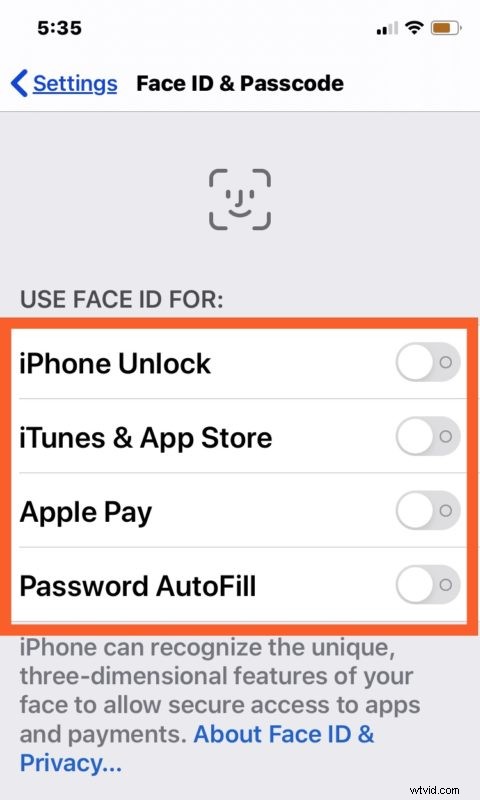
Teraz, gdy odblokujesz iPhone'a lub iPada lub wykonasz jakąkolwiek inną czynność, która zwykle wymaga Face ID, zamiast tego wpiszesz hasło.
Jeśli wyłączasz Face ID, ponieważ nie uważasz go za zbyt niezawodny, możesz również rozważyć zresetowanie Face ID i jego ponowne skonfigurowanie lub użycie funkcji „alternatywny wygląd”, jeśli okaże się, że Face ID ma trudności kiedy wyglądasz trochę inaczej, powiedzmy, modyfikując brodę lub stylizując włosy w określony sposób.
To oczywiście całkowicie wyłącza Face ID, ale w razie potrzeby możesz to zrobić tymczasowo. Tutaj możesz dowiedzieć się, jak tymczasowo wyłączyć Face ID na iPhonie i iPadzie, co jest przydatną sztuczką, jeśli uważasz, że ktoś inny może trzymać iPhone'a lub iPada przy Twojej twarzy, aby odblokować go bez Twojej zgody lub czegoś podobnego (i są wiele zgłoszonych przypadków takiego zdarzenia miało miejsce z dziećmi i ich rodzicami).
Jeśli zdecydujesz się wyłączyć Face ID, upewnij się, że włączyłeś hasło blokady ekranu na iPhonie lub iPadzie i przynajmniej użyjesz go do zabezpieczenia urządzenia, w przeciwnym razie każdy może uzyskać dostęp do urządzenia, podnosząc je, co większość użytkowników uzna to za niepożądane.
Czy wyłączyłeś Face ID i wyłączyłeś go na iPhonie lub iPadzie? Dlaczego lub dlaczego nie? Czy znasz inną metodę wyłączania Face ID lub masz jakieś inne wskazówki lub sztuczki, które mogą być istotne? Podziel się swoimi doświadczeniami i przemyśleniami w komentarzach!
